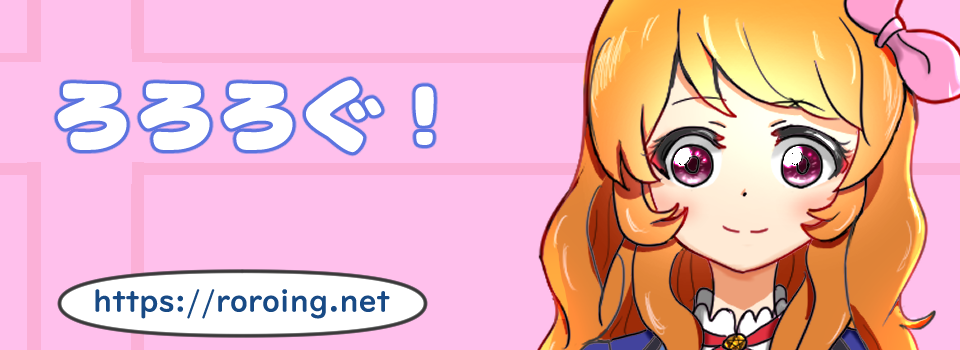Docker Desktop for Windowsを使ってローカル環境内でWordPressの立ち上げまで進めることができたのでまとめます。
Dockerをインストール
以下サイトに沿ってDockerをインストールします
dockerがインストールされた場合、以下コマンドでDockerのバージョンが確認できるようになります。
docker --version
Docker version 20.10.17docker-compose.yamlを作成
次に、docker-compose.yaml ファイルを作成します。
内容は以下の通りです。
docker-compose.yaml
version: '3.8'
services:
wordpress:
image: wordpress
restart: always
ports:
- 8080:80
environment:
WORDPRESS_DB_HOST: db
WORDPRESS_DB_USER: user
WORDPRESS_DB_PASSWORD: password
WORDPRESS_DB_NAME: db
volumes:
- wordpress:/var/www/html
db:
image: mysql:5.7
restart: always
environment:
MYSQL_DATABASE: db
MYSQL_USER: user
MYSQL_PASSWORD: password
MYSQL_RANDOM_ROOT_PASSWORD: '1'
volumes:
- db:/var/lib/mysql
volumes:
wordpress:
db:
Dockerの立ち上げ
上記のファイルを作成したら、
ファイルを作成したディレクトリ上で以下のコマンドを押下します。
docker-compose up -dDockerが立ち上がると以下URLにてWordPressのインストール画面へ接続できるようになります。
http://localhost:8080
Dockerを終了したい場合は以下のコマンドで終了します。
docker-compose downWordPressの画面が表示できないことを確認したら一連の流れは終了です。